7 Chrome-laajennusta, jotka tekevät Gmailista tuottavampaa

Voit löytää useita laajennuksia Gmailille, jotta sähköpostinhallintasi olisi tuottavampaa. Tässä ovat parhaat Gmail Chrome -laajennukset.
Koko päivän saatat olla erilaisissa tunnelmissa tai kuunnella eri musiikkia ja haluta jakaa, mutta tekemättä postausta. Monet viestintäsovellukset antavat sinun määrittää tilan, jonka muut käyttäjät näkevät etsiessään niitä.
Slackin avulla voit määrittää myös tilasi, jotta voit tehdä sen napsauttamalla profiilikuvaasi oikeassa yläkulmassa ja napsauttamalla sitten "Päivitä tilasi".
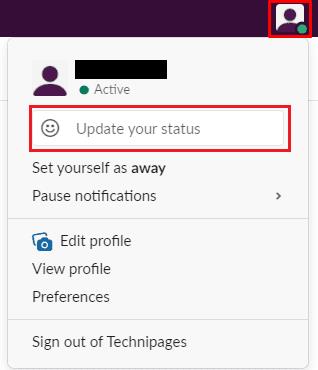
Napsauta profiilikuvasi kuvaketta oikeassa yläkulmassa ja napsauta sitten "Päivitä tilasi".
"Aseta tila" -ponnahdusikkunassa voit määrittää tilan manuaalisesti tai valita ennalta määritetyn tilan. Jokainen tila sisältää kirjoitetun tilan ja keston, voit myös halutessasi lisätä emojin. Jokaisella palvelimella on enintään viisi tilaa, jotka he voivat määrittää. Näiden palvelimen oletustilana on "Kokouksessa" tunnin ajan, "Työmatkalla" 30 minuutin ajan, "Työssä sairaana" päivälle, "Lomalle", kunnes tyhjennetään, ja "Etätyössä" päivälle.
Slack sisältää myös kalenteriintegraatiot Google-kalenterin ja Outlook-kalenterin kanssa, jotka voivat sitten automaattisesti asettaa tilasi "Kokouksessa" ajoitettujen kokoustesi aikana.
Voit valita palvelimen tilan napsauttamalla sitä ja napsauttamalla sitten "Tallenna". Ota Google- tai Outlook-kalenterin tilaintegraatiot käyttöön napsauttamalla niitä ja noudattamalla sitten integrointiohjeita. Voit määrittää mukautetun tilan kirjoittamalla "Mikä on tilasi?" laatikko.
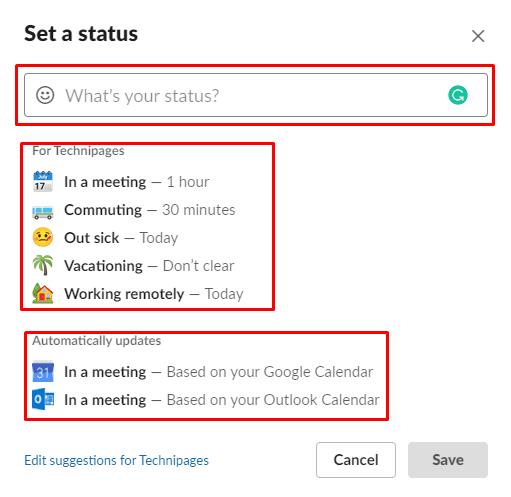
Valitse ennalta määritetty tila palvelimeltasi tai anna mukautettu tila.
Kun olet valinnut esikonfiguroidun tilan tai kirjoittanut oman mukautetun tilan, ponnahdusikkuna muuttuu hieman. Jos haluat muuttaa tilasi kestoa, napsauta "Tyhjennä jälkeen" -pudotusvalikkoa ja määritä, milloin haluat tilasi vanhentuvan.
Lopuksi, jos haluat sisällyttää tilasi emojin, napsauta tilasi vasemmalla puolella olevaa emojia avataksesi emojin valitsimen ja etsi sitten emoji, jota haluat käyttää. Kun olet tyytyväinen tilaan, napsauta "Tallenna" ottaaksesi sen käyttöön.
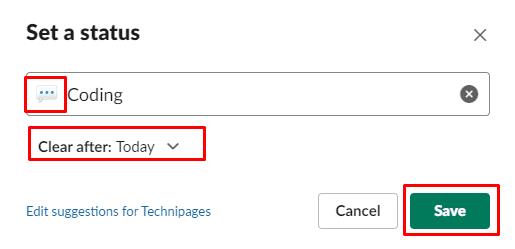
Määritä tilasi kesto, lisää emoji ja napsauta sitten "Tallenna".
Toivon, että tämä artikkeli on auttanut sinua oppimaan muuttamaan tilaasi Slackin palvelussa.
Voit löytää useita laajennuksia Gmailille, jotta sähköpostinhallintasi olisi tuottavampaa. Tässä ovat parhaat Gmail Chrome -laajennukset.
Aseta Chrome tyhjentämään evästeet poistuttaessa parantaaksesi tietoturvaa poistamalla evästeet heti, kun suljet kaikki selainikkunat. Tässä on kuinka se tehdään.
Oikean maksukortin etsiminen taskustasi tai lompakostasi voi olla todellinen vaiva. Viime vuosina useat yritykset ovat kehittäneet ja lanseeranneet lähimaksuratkaisuja.
Muuta minkä tahansa videon nopeutta Android-laitteellasi ilmaisella hyödyllisellä sovelluksella. Lisää sekä hidastustoiminto että nopeasti eteenpäin -efekti samaan videoon.
Aseta ajastimia Android-sovelluksiin ja pidä käytön hallinta erityisesti silloin, kun sinulla on tärkeitä töitä tehtävänä.
Facebook-kaverisi voivat nähdä kaikki kommentit, joita kirjoitat julkisille julkaisuilla. Facebookin kommentit eivät sisällä yksittäisiä yksityisyysasetuksia.
Kun kuulet sanan evästeet, saatat ajatella suklaahippuevästeitä. Mutta on myös evästeitä, joita löydät selaimista, jotka auttavat sinua saamaan sujuvan selailukokemuksen. Tässä artikkelissa kerrotaan, kuinka voit konfiguroida evästeasetuksia Opera-selaimessa Androidille.
Tyhjennä sovelluksen lataushistoria Google Playssa saadaksesi uuden alun. Tässä ovat aloittelijaystävälliset vaiheet, joita seurata.
Jos USB-äänet ilmenevät ilman syytä, on olemassa muutamia menetelmiä, joilla voit päästä eroon tästä kummallisesta laitteiden katkaisuääneistä.
Katso, mitä vaiheita sinun tulee seurata poistaaksesi Google Assistant käytöstä nopeasti rauhoittuaksesi. Tunne itsesi vähemmän vakoilluksi ja poista Google Assistant käytöstä.







